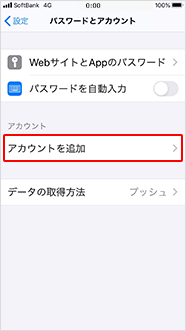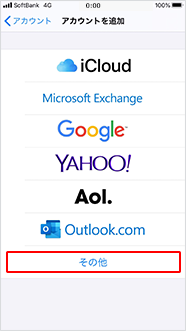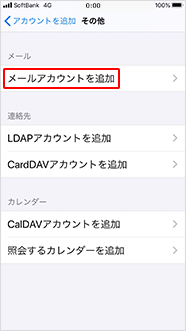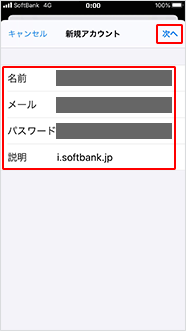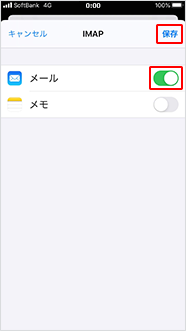Eメール(i)の
初期設定をする
iPhone 向けサービス
メール(@i.softbank.jp)の設定方法をご案内します。
ソフトバンクWi-Fiスポットをご利用の場合は、メールやWi-Fiなどをご利用いただくための設定がまとめてできる「一括設定」をおすすめします。
事前準備(メールアドレス)
確認方法は何かありますか?
確認方法は以下をご確認ください。
- ソフトバンク回線をご利用中のスマートフォンなら、Wi-Fiをオフにしていただくと自動ログインできます。
- ログイン時のパスワードが不明な方は以下をご確認ください。
-
1ステップ1
My SoftBankへアクセスし、ログイン後に「メール設定」をタップ
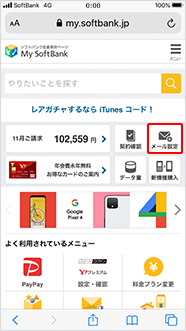
-
2ステップ2
画面上部にある「メールアドレス」をタップ

-
3ステップ3
以下の画面にてご確認いただけます。

希望のメールアドレスへの変更はできますか?
変更方法は以下をご確認ください。
- 変更された場合は、以下の「Eメール(i)の初期設定」をご確認のうえ、必ず再設定をお願いします。
事前準備(パスワード)
確認することはできないのかな?
パスワードが分からない場合は、変更お手続きをお願いします!
変更方法は以下をご確認ください。
- 変更された場合は、以下の「Eメール(i)の初期設定」をご確認のうえ、必ず再設定をお願いします。
Eメール(i)の初期設定
メール(@i.softbank.jp)のアカウントを iPhone に設定する手順をご案内します!
既にメール(i.softbank.jp)アカウントを登録している場合は、現在登録しているメール(i.softbank.jp)アカウントの設定を削除することをおすすめします。
-
1ステップ1
ホーム画面にある「設定」をタップ
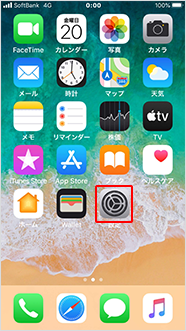
-
2ステップ2
「パスワードとアカウント」をタップ
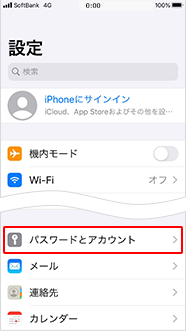
-
3ステップ3
設定中のアカウントをタップ
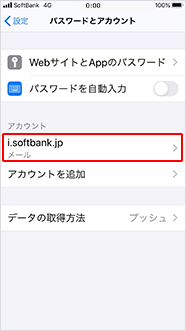
-
4ステップ4
「アカウントを削除」をタップ
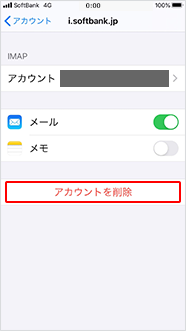
-
5ステップ5
再度「アカウントを削除」をタップすると、削除完了
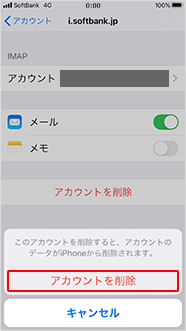
入力時の注意点は以下をご確認ください。
入力時の注意点
-
名前(必須入力)
メールを送信した際、送信元として相手に表示される名前です。
注意事項
空白文字(スペース)のみの入力や、<>(山括弧)を使用すると、メールが送信できなくなるのでご注意ください。
-
アドレス(必須入力)
事前に設定されたEメール(i)のメールアドレスを入力してください。
-
パスワード(必須入力)
事前に設定されたEメール(i)用のパスワードを入力してください。
-
説明
「アドレス」欄にEメール(i)のアドレスを入力した時点で、自動的に「i.softbank.jp」と入力されます。
ご参考
ほかのメールアドレスと見分ける場合など、任意で「説明」を入力することができます。
「メールを取得できません」と表示された場合
「メールを取得できません」と表示された場合、Eメール(i)のメールアドレスまたはパスワードが相違しています。
メールアドレスとパスワードをご確認のうえ、画面左上の「キャンセル」→「メールアカウントを追加」を選択し、再入力してください。